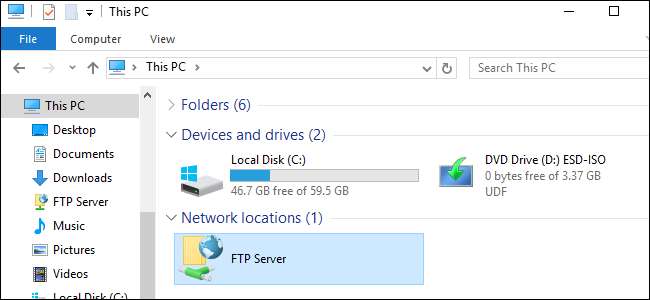
Если вам нужен доступ к FTP-серверу, вы можете установить выделенные FTP-клиенты с множеством функций, но это не обязательно. Сама Windows предлагает несколько способов подключения к FTP-серверу, что позволяет загружать и выгружать файлы в крайнем случае.
Как получить доступ к FTP-серверам в проводнике Windows
Файловый менеджер Windows, известный как проводник в Windows 10 и 8 и проводник Windows в Windows 7, позволяет подключаться к FTP-серверам.
Чтобы подключиться к FTP-серверу, откройте проводник или окно проводника Windows, щелкните «Этот компьютер» или «Компьютер». Щелкните правой кнопкой мыши на правой панели и выберите «Добавить сетевое расположение».
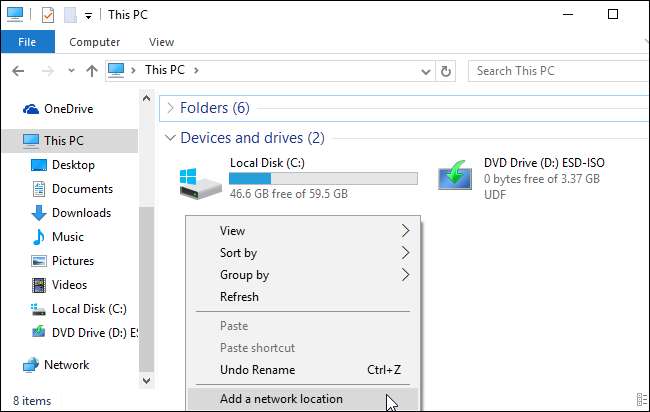
Пройдите через появившийся мастер и выберите «Выбрать другое сетевое расположение».
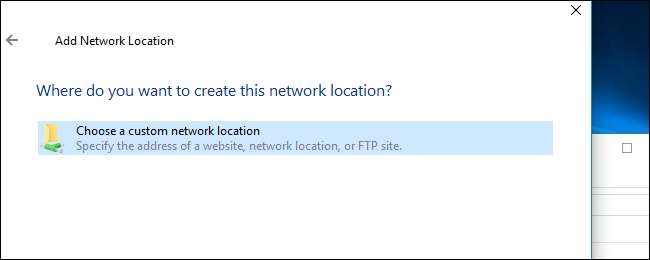
В диалоговом окне «Укажите местоположение вашего веб-сайта» введите адрес ftp-сервера в форме
фтп://сервер.ком
.
Например, FTP-сервер Microsoft - ftp.microsoft.com, поэтому мы должны ввести
фтп://фтп.микрософт.ком
здесь, если мы хотим подключиться к этому конкретному серверу.
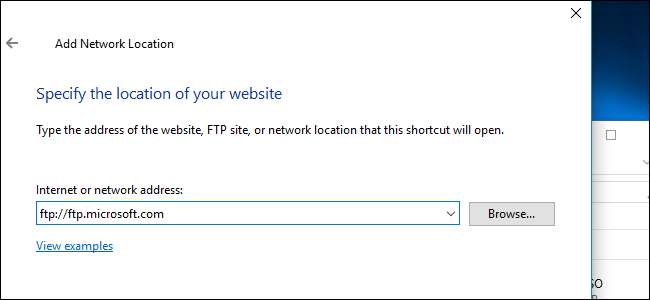
Если у вас нет имени пользователя и пароля, вы часто можете установить флажок «Входить анонимно» и войти на сервер без имени пользователя и пароля. Это дает вам ограниченный доступ к серверу - например, вы можете загружать общедоступные файлы, но не загружать файлы.
Если у вас есть имя пользователя и пароль, введите здесь свое имя пользователя. При первом подключении к FTP-серверу вам будет предложено ввести пароль.
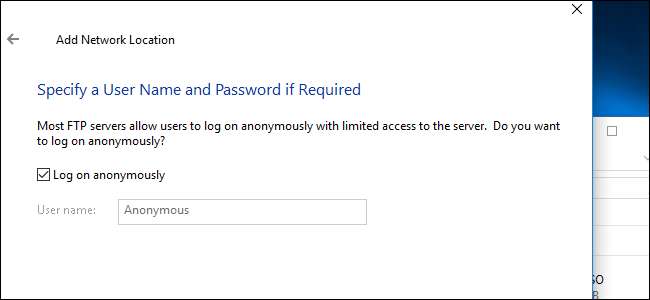
Теперь вам будет предложено ввести имя для сетевого расположения. Введите любое имя, которое вам нравится - FTP-сайт будет отображаться с этим именем, чтобы вы могли легко запомнить, что есть какое.
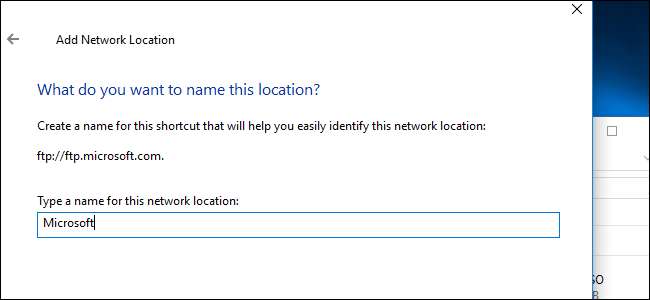
Когда вы закончите, FTP-сайт появится в разделе «Сетевые расположения» на панели «Этот компьютер» или «Компьютер». Скачайте файлы и загрузите файлы, скопировав и вставив их в эту папку и из нее.
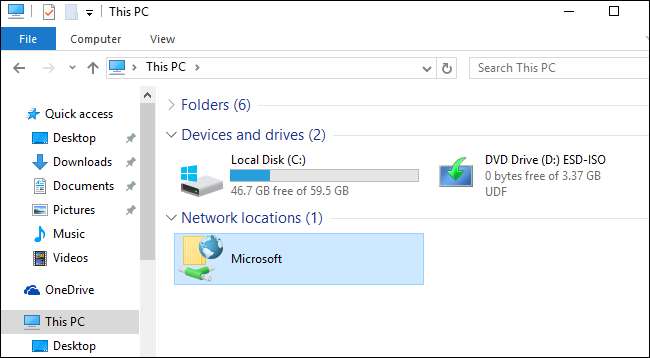
Как получить доступ к FTP-серверам из командной строки
Вы также можете сделать это с помощью
ftp
в окне командной строки. Эта команда встроена в Windows.
Для этого откройте окно командной строки. В Windows 10 или 8 щелкните правой кнопкой мыши кнопку «Пуск» или нажмите Windows + X на клавиатуре и выберите «Командная строка». В Windows 7 найдите в меню «Пуск» строку «Командная строка».
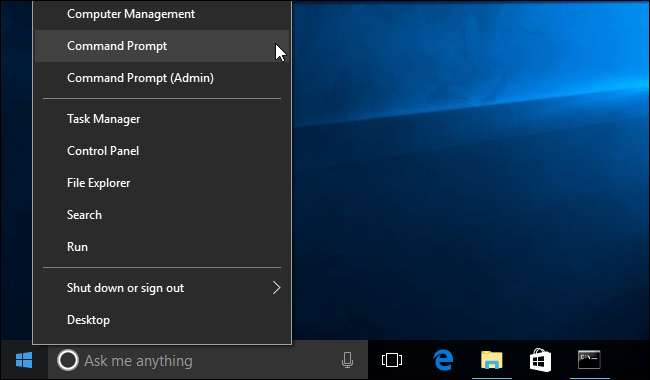
Тип
ftp
в приглашении и нажмите Enter. Подсказка изменится на
ftp>
незамедлительный.
Чтобы подключиться к серверу, введите
открыто
за которым следует адрес FTP-сервера. Например, чтобы подключиться к FTP-серверу Microsoft, вы должны ввести:
открыть ftp.microsoft.com
Вам будет предложено ввести имя пользователя. Введите имя пользователя и пароль для подключения к сайту. Если у вас его нет, вы можете ввести «Анонимный», а затем пустой пароль, чтобы узнать, разрешает ли FTP-сервер анонимный доступ.
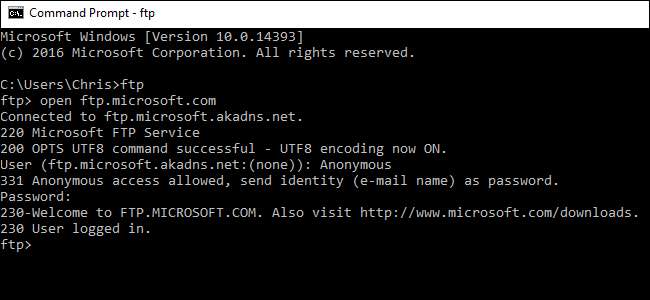
После подключения вы можете перемещаться по FTP-серверу с помощью
тебе
а также
CD
команды. Чтобы просмотреть содержимое текущего каталога, введите:
тебе
Чтобы перейти в другой каталог, введите
CD
команда, за которой следует имя каталога. Например, вы набираете следующую команду, чтобы перейти в каталог с именем «example»:
CD пример
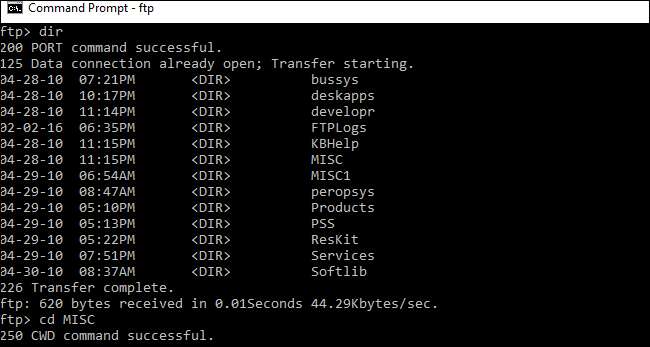
Для загрузки или скачивания файлов используйте
получить
а также
От себя
команды.
Например, чтобы загрузить файл с именем example.txt в текущую папку FTP, введите:
получить example.txt
Чтобы загрузить файл example.txt, хранящийся на вашем компьютере, на FTP-сервер, введите:
поместите "C: \ Users \ ВАШЕ ИМЯ \ Desktop \ example.txt"
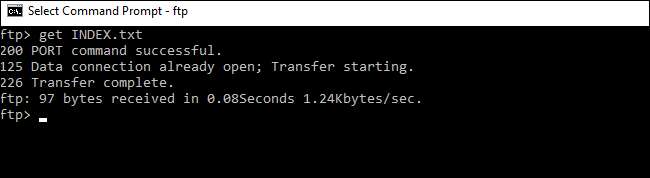
Когда вы закончите, просто введите следующую команду и нажмите Enter, чтобы закрыть соединение:
уволиться
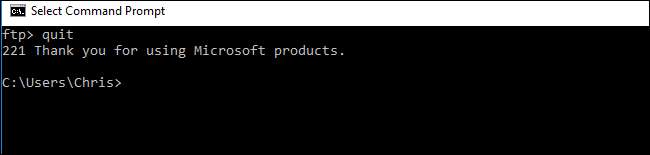
Хотя приложениям нравятся Cyberduck или FileZilla предлагают множество расширенных функций, которых нет во встроенных функциях Windows, оба из вышеперечисленных являются отличными вариантами для базового просмотра FTP, загрузки и скачивания.







